A Steam Disk írási hiba egyszerű javítása Windows 10 rendszeren
Steam Disk Write Disk Error hibát észlel Windows 10 rendszeren a játék frissítése vagy letöltése közben? Íme néhány gyorsjavítás, amellyel megszabadulhat a hibaüzenettől.
Amikor a Unity hibaüzenetet kapja, amely szerint „Nem sikerült inicializálni a Unity-grafikát”, az többnyire azért van, mert a Direct3D le van tiltva a rendszeren, és nem engedi, hogy a Unity grafika a szokásos módon induljon el. Az olyan okok azonban, mint például a hiányzó vagy elavult illesztőprogramok, szintén zavarják a várt folyamatot, és ilyen hibákhoz vezetnek. Mint tudjuk, hogy a Unity egy sikeres többplatformos játékmotor, világszerte széles körben használják a játékosok, 27 platformot támogat, és ez a szám folyamatosan növekszik. Ez közvetlenül azt jelenti, hogy az ilyen grafikai hibák nem elfogadhatók, ezért a leggyakoribb megoldásokat kínáljuk Önnek.
Mielőtt rátérne a megoldásokra, tudnia kell, hogy vannak más Unity-hibák is, például „Nem sikerült inicializálni a Unity grafikus Linuxot” és „Nem sikerült inicializálni a Unity Engine-t”. Az előbbi akkor fordul elő, ha Linuxot használ operációs rendszerként, míg az utóbbi azt jelzi, ha a rendszerben hibás konfigurációk fordulnak elő. Mégis, hogy pontosak legyünk, itt bemutatjuk a „Nem sikerült inicializálni a Unity grafikát” grafikus hibára vonatkozó megoldásokat. Továbbiakért görgessen lejjebb!
A Unity Graphics Error sikertelen inicializálása
| Index:
1. javítás: Engedélyezze a DirectX-szolgáltatásokat 2. javítás: Frissítse a grafikus kártya illesztőprogramját 3. javítás: A grafikus kártya illesztőprogramjának visszaállítása |
A Windows 10 DirectX funkciói gondoskodnak arról, hogy a teljesítmény megfelelően működjön, amikor háromdimenziós grafikus alkalmazásokat használnak. Többféle pufferelést és hardveres gyorsítást használ az összes művelet pontos végrehajtásához. Végezzük el az alábbi lépéseket a DirectX-szolgáltatások engedélyezéséhez és a grafikai hibák elkerüléséhez.
1. lépés: Nyomja meg a Windows logó + R billentyűt a billentyűzeten, és a képernyőn megjelenik a Futtatás mező. Írja be ide a ' dxdiag ' szót , és kattintson az OK gombra.
2. lépés: Lépjen a Megjelenítés lapra, és ellenőrizze az összes DirectX funkciót. Győződjön meg arról, hogy a DirectDraw Acceleration , a Direct3D Acceleration és az AGP Texture Acceleration engedélyezve van.
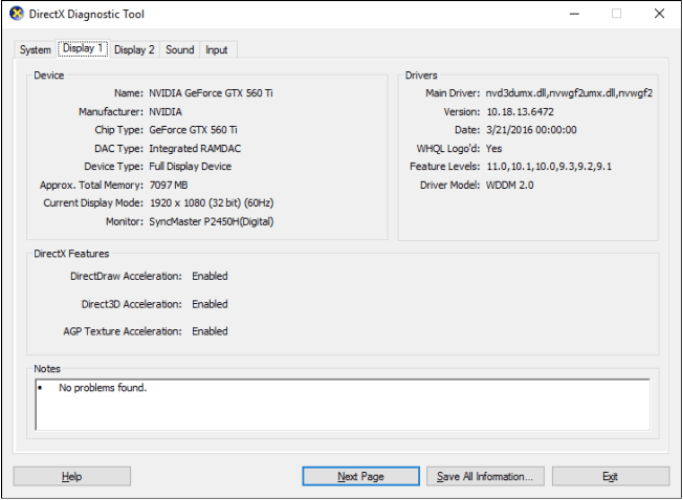
MEGJEGYZÉS : Ha valamelyik funkció le van tiltva, frissítse a grafikus kártya illesztőprogramját, vagy töltse le a DirectX legújabb verzióját. Ezenkívül a Unity hibák javításának következő módszere elmagyarázza Önnek, hogyan frissítheti a grafikus kártya illesztőprogramjait .
Ha elavult grafikus kártyája van, vagy hiányoznak a szükséges konfigurációk, akkor valószínű, hogy a képernyőn megjelenik a „Nem sikerült inicializálni a Unity grafikát” hibaüzenet. Most két lehetősége van a grafikus kártya illesztőprogramjának frissítésére.
1. lehetőség : Keresse meg a grafikus kártya illesztőprogramjának legújabb verzióját úgy, hogy beírja a nevet egy webböngészőbe. Töltse le és telepítse a számítógépes rendszerre. Ehhez azonban egy kicsit ügyesebbnek kell lennie, és az időfelhasználás több, mint a következő lehetőség.
2. lehetőség (ajánlott) : Használjon hatékony illesztőprogram-frissítő eszközt, amely egyetlen kattintással képes automatikusan frissíteni az illesztőprogramot. A letöltéshez nem szükséges átmenni a böngészőn vagy keresni a megfelelő webhelyet. Ezért ajánljuk a Smart Driver Care szolgáltatást, amely nem csak a grafikus kártya illesztőprogramjainak frissített verzióinak megtalálását segíti elő, hanem a rendszerben lévő egyéb hiányzó vagy elavult illesztőprogramokat is.
A Smart Driver Care további részleteiről itt olvashat. Ezenkívül ez a legfontosabb lépés a grafikai hiba elhárításához, ezért mindenképpen cselekedjen.
Bár a fenti két javítás segíthet a Unity hibák megoldásában, megpróbálhatja visszaállítani a grafikus illesztőprogramot. Ehhez kövesse az alábbi lépéseket.
1. lépés: Kattintson a jobb gombbal a Start menüre, és válassza az Eszközkezelő lehetőséget a menüből.
2. lépés: Válassza a Kijelző adapterek lehetőséget. Ahogy kinyílik, kattintson duplán az illesztőprogramra, és nyissa meg a Tulajdonságok elemet .
3. lépés: Most lépjen az Illesztőprogram fülre, és válassza az Illesztőprogram visszaállítása lehetőséget. Kattintson az OK gombra.
FIGYELEM, hogy ha az opció ki van szürkítve, akkor nincs elérhető régi verzió. Ebben az esetben csak a hivatalos webhelyekről kell megtalálnia a korábbi illesztőprogramot.
4. lépés: Amikor a következő ablak kéri, válassza az IGEN lehetőséget a művelet végrehajtásához. Egy időn belül ez megtörténik, és kikerül a grafikai hibából.
Összefoglaló
A fent említett javításoknak meg kellett oldaniuk a „Nem sikerült inicializálni a Unity-grafikát” feliratú Unity hibát. Ha igen, küldjön egy tetszetőt az alábbi megjegyzések részben, vagy ossza meg velünk ajánlásait és az Ön által tapasztalt egyéb hibákat. Ezzel továbbra is olvassa a Systweak blogokat, és kövessen minket a Facebookon és a YouTube- on további technológiai frissítésekért!
Steam Disk Write Disk Error hibát észlel Windows 10 rendszeren a játék frissítése vagy letöltése közben? Íme néhány gyorsjavítás, amellyel megszabadulhat a hibaüzenettől.
Fedezze fel, hogyan távolíthat el alkalmazásokat a Windows 10 rendszerből a Windows Store segítségével. Gyors és egyszerű módszerek a nem kívánt programok eltávolítására.
Fedezze fel, hogyan tekintheti meg vagy törölheti a Microsoft Edge böngészési előzményeit Windows 10 alatt. Hasznos tippek és lépésről-lépésre útmutató!
A Google zökkenőmentessé tette a csoportos megbeszélések lebonyolítását. Tudd meg a Google Meet korlátait és lehetőségeit!
Soha nincs rossz idő a Gmail jelszavának megváltoztatására. Biztonsági okokból mindig jó rutinszerűen megváltoztatni jelszavát. Ráadásul soha
Az online adatvédelem és biztonság megőrzésének egyik alapvető része a böngészési előzmények törlése. Fedezze fel a módszereket böngészőnként.
Ismerje meg, hogyan lehet némítani a Zoom-on, mikor és miért érdemes ezt megtenni, hogy elkerülje a zavaró háttérzajokat.
Használja ki a Command Prompt teljes potenciálját ezzel a több mint 280 (CMD) Windows-parancsot tartalmazó átfogó listával.
Alkalmazhatja a Google Táblázatok feltételes formázását egy másik cella alapján, a Feltételes formázási segédprogrammal, a jelen cikkben ismertetettek szerint.
Kíváncsi vagy, hogyan használhatod a Rendszer-visszaállítás funkciót a Windows 11 rendszeren? Tudd meg, hogyan segíthet ez a hasznos eszköz a problémák megoldásában és a számítógép teljesítményének helyreállításában.







![Feltételes formázás egy másik cella alapján [Google Táblázatok] Feltételes formázás egy másik cella alapján [Google Táblázatok]](https://blog.webtech360.com/resources3/images10/image-235-1009001311315.jpg)
